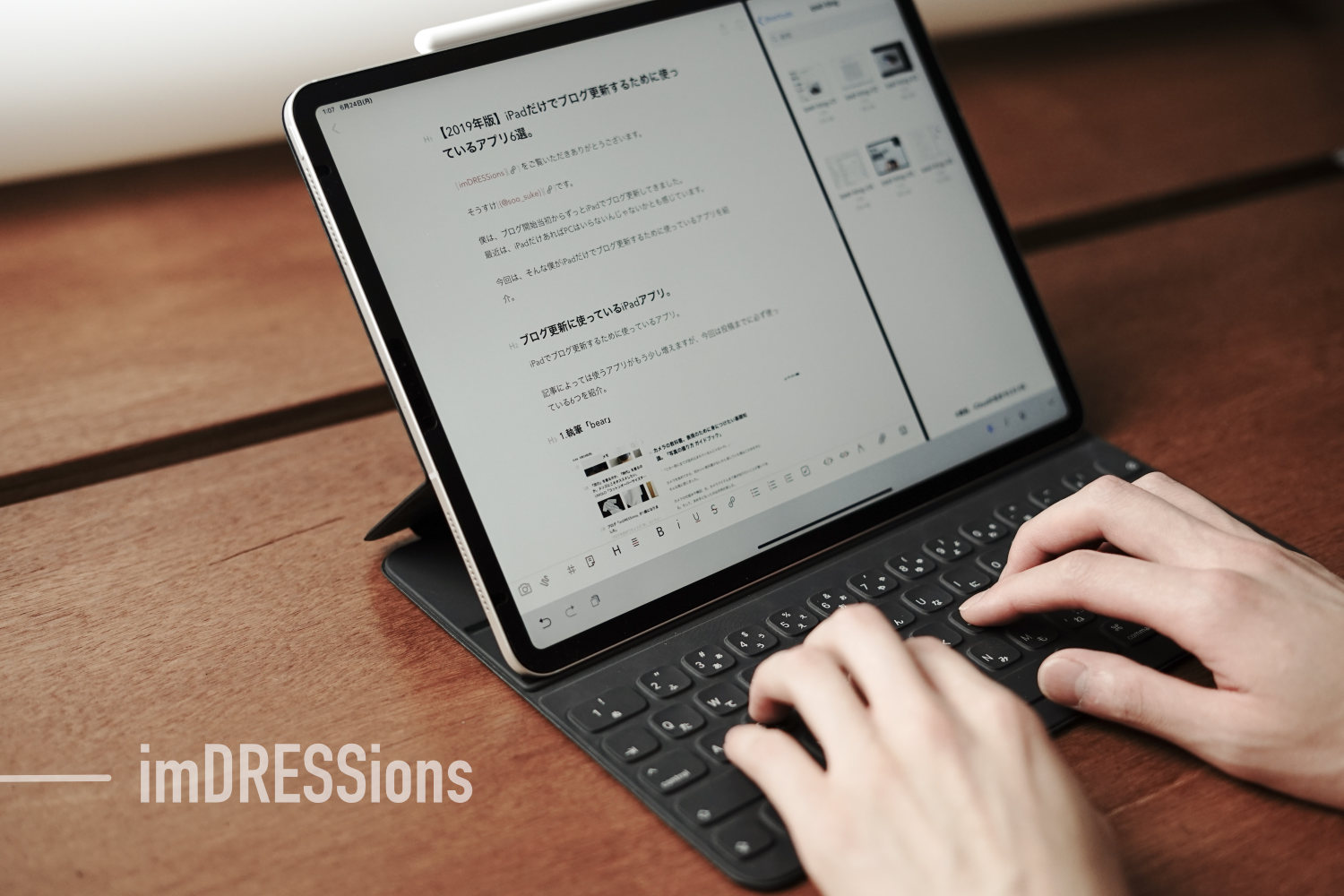iPadOSの配信を機に、今さらながらWordPressのテキストディター「Gutenberg(グーテンベルグ)」を使いはじめました。
今まではMarkdown記法の使えるテキストエディター「bear」で執筆をしていましたが、実際にGutenbergを使ってみると思いのほかスムーズに執筆できる。
僕はiPadでブログ更新をしているため、Gutenbergで用意されているショートカットキーがiPadとスマートキーボードでどれだけ使えるのか調べてみました。
全てのショートカットキーが使える訳ではなかったので、一度この記事でまとめておこうと思います。
CONTENTS
iPad OSとスマートキーボードで使えるショートカット。
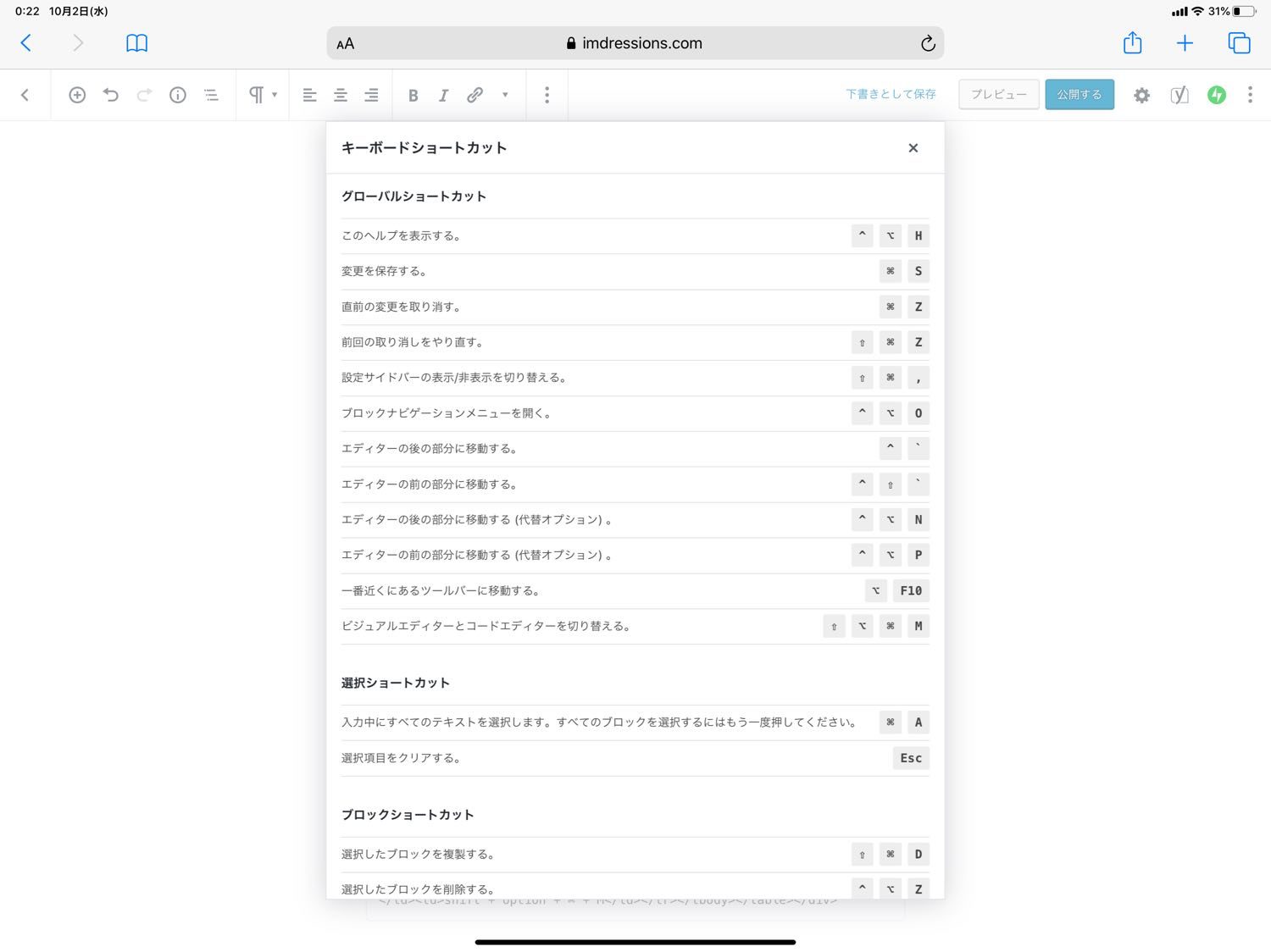
「キーボードショートカットのヘルプ」に記載されているものを試してみました。
今回紹介するのは、下の状態でショートカットキーを使った想定。
- iPad Pro12.9インチ(iPadOS 13.1.1)
- Smart Keyboard Folio(JIS配列)
- Safariでデスクトップ用Webサイトを表示
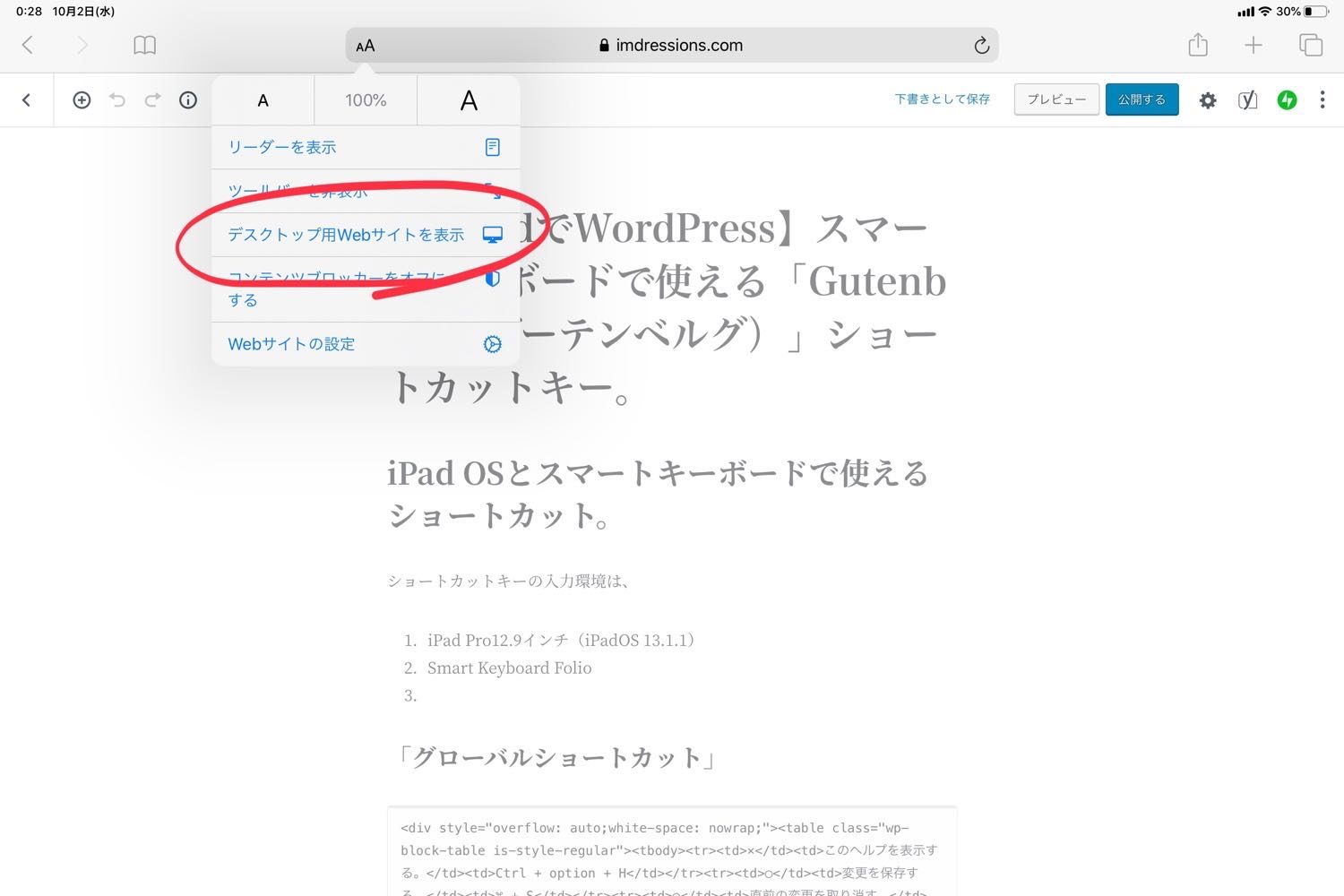
「デスクトップ用Webサイトを表示」は検索窓左側の「AA」をタップすると切り替え項目が出てくるので選択すると切り替えられます。
[英数]と[かな]入力時で使えるショートカットに違いがある。
今回iPadで使えるショートカットを検証していて気づいたのが、
[英数]入力時にだけ使えるショートカットキーと、[英数][かな]入力時どちらでも使えるショートカットキーがあるということ。
なので、それぞれで使えるショートカットキーを分けて紹介していきます。
ショートカットキーは右列に記載してあるので、横スクロールで確認してください。
[英数][かな]入力時どちらでも使えるショートカットキー
ショートカットキーが表示されていない場合は横スクロール→
| 変更を保存する。 | ⌘ + S |
| 直前の変更を取り消す。 | ⌘ + Z |
| ブロックナビゲーションメニューを開く。 | Ctrl + option + O |
| 入力中に全てのテキストを選択。 | ⌘ + A |
| 選択したブロックを複製する。 | shift + ⌘ + D |
| 選択したブロックを削除する。 | Ctrl + option + Z |
| 選択したテキストを太字にする。 | ⌘ + B |
| 選択したテキスト斜体にする。 | ⌘ + I |
| 選択したテキストに取り消し線を追加する。 | Ctrl + option + D |
| 選択したテキストを等倍フォントで表示する。 | Ctrl + option + X |
この他にも、
- 「⌘ + C」でコピー
- 「⌘ + V」でペースト
- 「⌘ + ◁」で行の先頭へ
など一般的なショートカットキーも使えます。
[英数]入力時のみ使えるショートカットキー
ショートカットキーが表示されていない場合は横スクロール→
| 前回の取り消しをやり直す。 | shift + ⌘ + Z |
| 設定サイドバーの表示 / 非表示を切り替える。 | shift + ⌘ + , |
| ビジュアルエディターとコードエディターを切り替える。 | shift + option + ⌘ + M |
| 選択したブロックの後に新しいブロックを挿入する。 | option + ⌘ + Y |
| 新規段落の追加後、ブロックタイプを変更する。 | / |
| 選択したテキストをリンクに変換する。 | ⌘ + K |
| リンクを削除する。 | shift + ⌘ +K |
| H2見出しを追加する。 | ## space |
| H3見出しを追加する。 | ### space |
| H4見出しを追加する。 | #### space |
[かな]入力時は一度[英数]に切り替えないと使えないのでちょっと面倒。
見出し追加や、ブロックタイプの変更は覚えておくと執筆が捗ります。
iPadOSとスマートキーボードでは使えないショートカットキー
ショートカットキーが表示されていない場合は横スクロール→
| ショートカットキーヘルプを表示する。 | Ctrl + option + H |
| エディターの後の部分に移動する。 | Ctrl + ‘ |
| エディターの前の部分に移動する。 | Ctrl + shift + ‘ |
| エディターの後の部分に移動する。(代替えオプション) | Ctrl + option + N |
| エディターの前の部分に移動する。(代替えオプション) | Ctrl + option + P |
| 一番近くにあるツールバーに移動する。 | option + F10 |
| 選択項目をクリアする。 | Esc |
| 選択したブロックの前に新しいブロックを挿入する。 | option + ⌘ + T |
| 選択したテキストに下線を付ける。 | ⌘ + U |
[Esc]キーや、[F10]キーは、スマートキーボードに存在しないキーなのでもちろん使えない。
この中のショートカットキーはそんなに使うことがないので今のところ不便はないかな。
iPadでもGutenberg(グーテンベルグ)を使いこなす。

様々な機能が盛り込まれた「Gutenberg(グーテンベルグ)」
Gutenbergで執筆をする上でショートカットキーが、使えるのと使えないのとでは雲泥の差が出てくる。
ぜひとも覚えておきたいショートカットキー。
iPadでブログ更新している人の参考になれば嬉しいです。
【次の記事】 iPadだけでブログ更新。
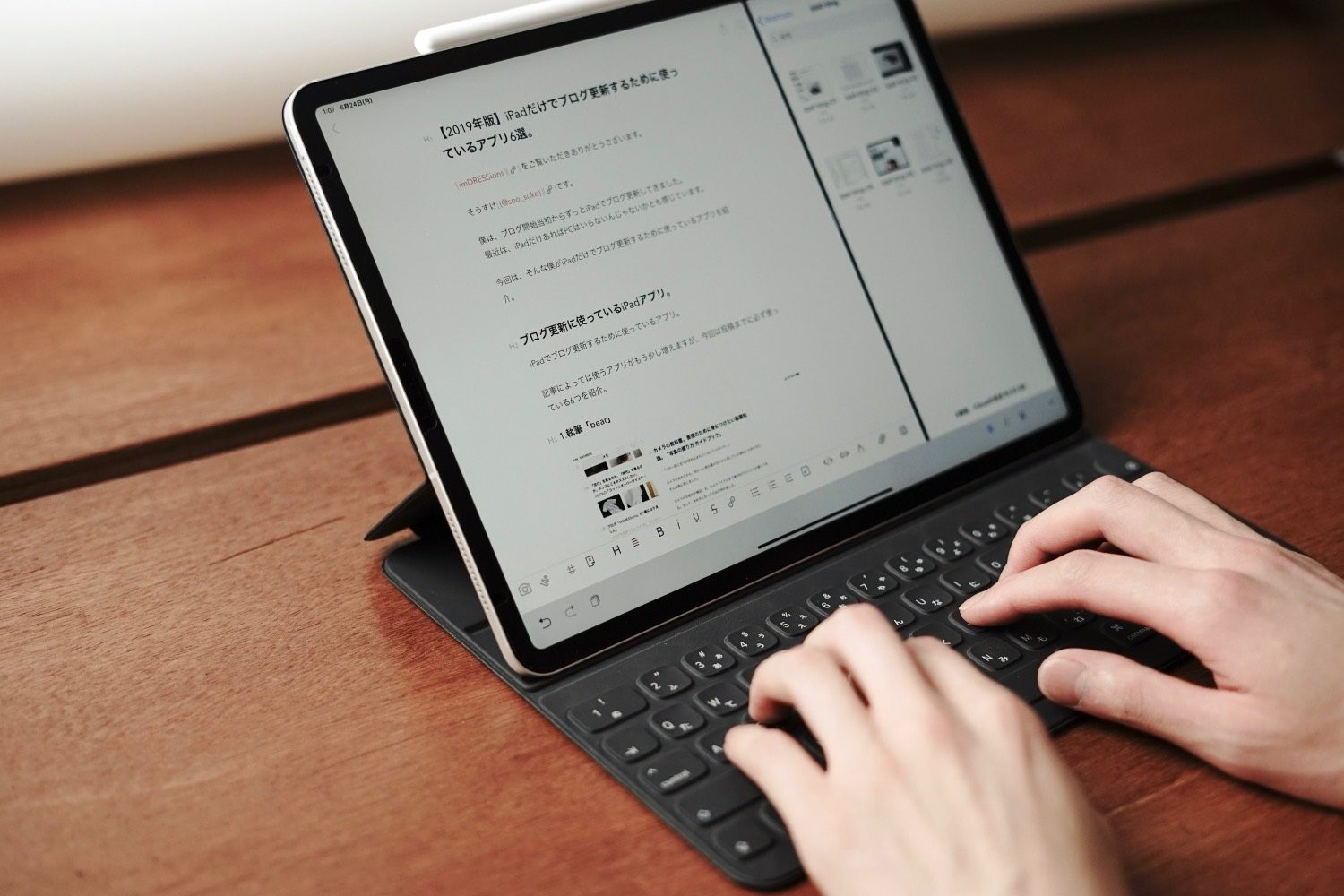
このブログ「imDRESSions」は iPad Pro12.9インチで更新しています。
ブログ更新に使っているアプリの紹介。こちらの記事も覗いてみてください。